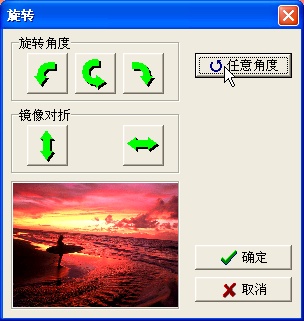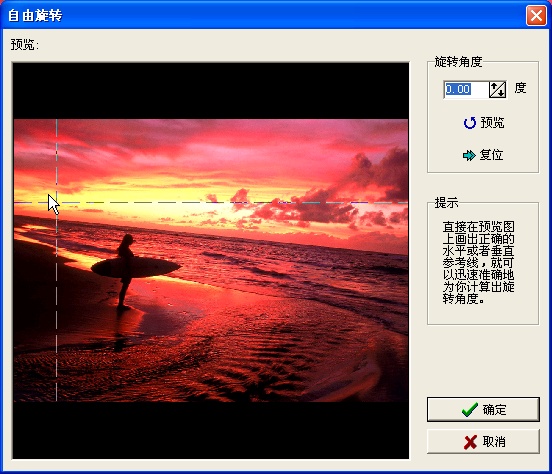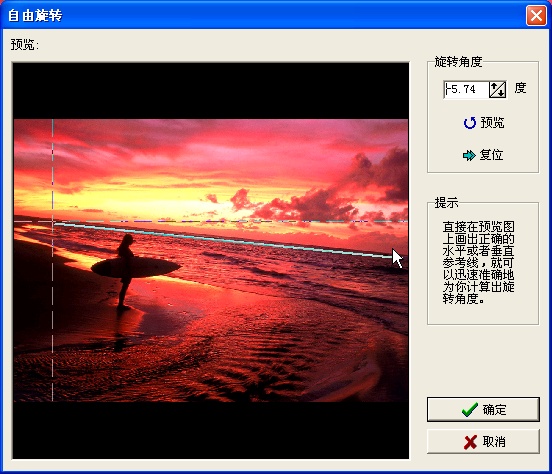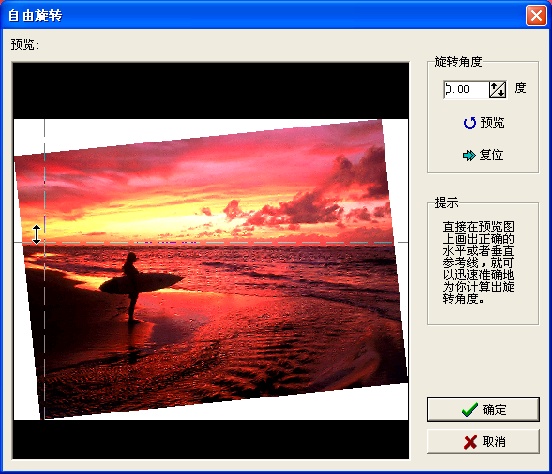光影魔术手自由旋转功能说明及示例
导航:上一页|首页 | 美图秀秀 | Photoshop | FireWorks | DreamWeaver
光影魔术手的自由旋转功能尽可能直观、方便地让用户旋转照片。
谁也无法保证,自己拍摄的数码照片,水平线永远不会倾斜。很多情况下,我们不但需要使照片转动90度,把横的调成竖的,还需要对照片的水平线进行一定角度地微调,令照片中的地平线尽量保持水平。
在光影魔术手中,自由旋转地功能可以帮助我们轻松地完成小角度旋转的任务。
进入自由旋转十分方便,在菜单中选择“图象”-“自由旋转”,或在“旋转”对话框中点击“任意角度”按钮,就可以进入自由旋转的界面。
自由旋转主要通过调整“旋转角度”这个参数,来控制图片的旋转。当然,如果只是这样,就不够方便易用了。一般不这么用!
在对话框中,左边显示了原来的照片,鼠标的地方会出现虚线画出的坐标,以帮助用户确定水平和垂直的角度。一般情况下,我们只要在照片上画出一条辅助线,就可以轻松旋转图片了!
来看一下这个典型的例子。我们发现这张例图的水平线倾斜了,至于斜了多少角度,不太说得准。总之,看海平面就知道,明显倾斜了。
那么怎么处理呢?很简单!我们只要把鼠标移动到海平面附近,点下鼠标左键,然后沿着海平面画出一条辅助线,你就会发现,旋转的角度已经自动计算出来了!是-5.74度。
你所画的这条辅助线,就是要告诉光影魔术手,真正的水平线是什么样的!这很容易吧?延着地平线或者一些物体的边线画一下就行啦!
点一下“预览”,看一下实际的旋转效果,海平面旋转以后果然很平了。如果不满意,没关系,可以继续画线继续旋转,或者点一下复位,就又恢复成原来的照片了。
最后再提醒您一点,画辅助线不仅可以画水平线,垂直线也同样奏效的。如果画面里竖状的物体比较好找,而地平面不太明显的时候,例如象树林之类的场景,那么延着垂直的方面画线,效果也是一样的,光影魔术手会自动识别出来的。